Rumah >hujung hadapan web >tutorial css >CSS3景深和三维变换属性及旋转三维立方体的具体实现方法(图文)
CSS3景深和三维变换属性及旋转三维立方体的具体实现方法(图文)
- 黄舟asal
- 2017-05-21 15:54:372162semak imbas
上周简单写了一下2D变换
今天来写写3D变换
三维立体效果我觉得是CSS3中最有意思的地方
不得不佩服那些开发者大神们
让我们能够通过几行CSS代码就能得到酷炫的视觉体验
浏览器坐标系
在讲正式语法之前,首先需要了解浏览器坐标系
这需要我们把浏览器界面想象成一个立体的场景
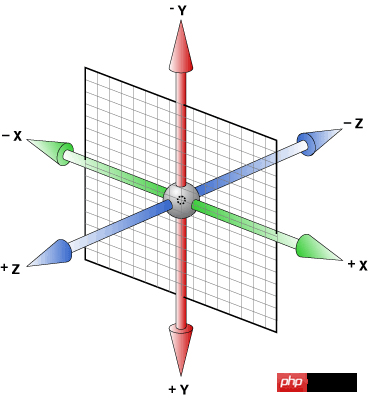
这是网上流传很广的浏览器坐标系图片
从左到右的方向是浏览器x轴的正方向
从上到下的方向是浏览器y轴的正方向
而z轴正方向是面对于我们的
了解这个很重要,因为下面我们旋转元素需要借助它来理解
3D旋转
我们在平面中使用的旋转只是单纯的让元素在平面旋转一定角度
在三维旋转中稍微要复杂一下
属性当然还是用我们的transform
三维旋转有下面三个函数分别对应三个维度的旋转
rotateX(xxdeg)
rotateY(xxdeg)
rotateZ(xxdeg)
rotateX是让元素绕着x轴旋转,角度越大,元素绕着x轴顺时针旋转
类似于我们的单杠运动
transform: rotateX(45deg);

rotateY是让元素绕着y轴旋转,角度越大,元素绕着y轴顺时针旋转
类似于钢管舞运动..
transform: rotateY(45deg);

rotateZ是让元素绕着z轴旋转,角度越大,元素绕着z轴顺时针旋转
这就是我们在二维平面的旋转,类似于转盘
transform: rotateZ(45deg);

其实3D旋转还有一个合成的函数是rotate3d(num,num,num,deg)
用的不是很多,我就简单说一下
参数并不是我们想那样的3个角度值
而是三个数字一个角度值
前三个数字分别表示绕x、y、z轴旋转的矢量值
最后一个表示在空间的旋转角度,等价关系如下
rotate3d(1,0,0,xxdeg) <==> rotateX(xxdeg) rotate3d(0,1,0,xxdeg) <==> rotateY(xxdeg) rotate3d(0,0,1,xxdeg) <==> rotateZ(xxdeg)
3D位移与3D缩放
我们在2D中用到translateX()和translateY()在平面移动
3D中我们多了translateZ()允许我们沿着z轴平移
同样可以使用合成函数translate3d(x,y,z)
注意前两个值可以使用百分比形式,但是沿z轴平移的值只能使用长度值
同理我们的3D缩放
scaleX(num)、scaleY(num)、scaleZ(num)、scale3d(num,num,num)
至于它们的用法下面再通过例子来说
(3D的倾斜属性是不存在的,换句话说,不存在skew3d函数)
透视/景深属性perspective
景深这个名词,维基百科是这样就解释的
景深(英语:Depth of field, DOF)景深是指相机对焦点前后相对清晰的成像范围。在光学中,尤其是录影或是摄影,是一个描述在空间中,可以清楚成像的距离范围。虽然透镜只能够将光聚到某一固定的距离,远离此点则会逐渐模糊,但是在某一段特定的距离内,影像模糊的程度是肉眼无法察觉的,这段距离称之为景深。当焦点设在超焦距处时,景深会从超焦距的一半延伸到无限远,对一个固定的光圈值来说,这是最大的景深。
(看到这里,我的手默默的离开了键盘,仰天长叹,心想,这到底要什么样的学历才能看得懂)
我们可以这样来理解
景深就是我们的肉眼距离显示器的距离
景深越大,元素离我们越远,效果就不好
在我们CSS3中,perspective用于激活一个3D空间
属性值就是景深大小(默认none无景深)
有两种用法
.stage { perspective: 500px;}应用景深的元素称为“舞台元素”
舞台元素的所有后代元素都会受影响
(如果后代元素中也添加了perspective属性,效果会叠加而不是覆盖)
<p class="stage">
<p class="demo"></p></p>.stage
{
width: 200px;
height: 200px;
border: 1px solid black;
margin: 100px auto;}
.stage
.demo
{
width: 200px;
height: 200px;
background-color: orangered;
transform: rotateX(45deg);}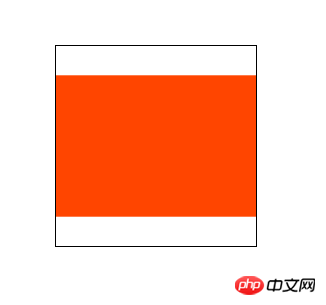
在这个例子中,我们把内部元素绕x轴旋转了45°后
由于他只是在二次元旋转,所以我们根本看不出来它旋转
但是我们现在加个景深
.stage {
width: 200px;
height: 200px;
border: 1px solid black;
margin: 100px auto;
perspective: 500px; /*增*/}.stage
.demo {
width: 200px;
height: 200px;
background-color: orangered;
transform: rotateX(45deg);}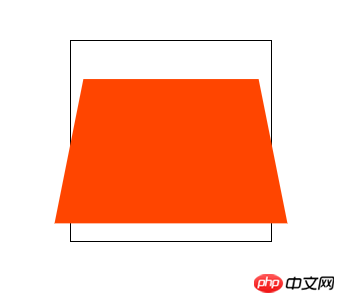
这就相当于我们在舞台元素的中心位置往里看,这个子元素距离我们肉眼有500px
由于子元素的顺时针旋转,
元素上半部分离我们远,所以看起来很小
元素下半部分离我们近,所以看起来稍大
这样就会产生很强的立体感
刚才我说道我们的肉眼相当于在舞台元素中心的位置
其实这个“眼睛”的位置是可以调整的
这用到了perspective-origin属性
默认的属性值就是 50% 50%
也就是舞台元素的中心位置
我们可以尝试调整视角
.stage {
width: 200px;
height: 200px;
border: 1px solid black;
margin: 100px auto;
perspective: 500px;
perspective-origin: 10px 10px; /*增*/}.stage
.demo {
width: 200px;
height: 200px;
background-color: orangered;
transform: rotateX(45deg);}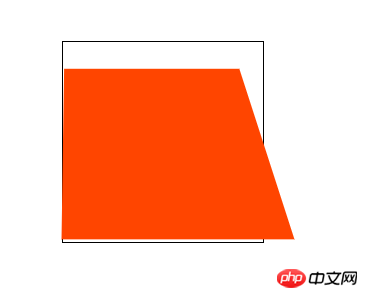
这就相当于在舞台元素的距离原点(左上)10px,10px的位置往里看
理解这个需要我们一定的空间立体感
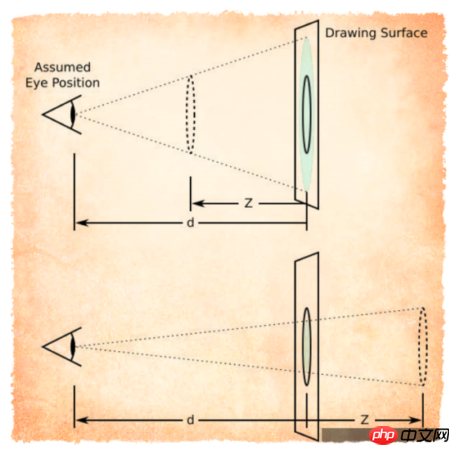
注意:景深大小一定要比你的动画元素大(我们不可能看到眼睛后面的东西)
景深的另一种用法,是应用在动画元素(不是舞台元素)变形的函数中
和其他变形函数写在一起
.stage .demo { ......
transform: rotateX(45deg) perspective(100px);}3D属性transform-style
这个属性指定了子元素如何在空间中展示
只有两个属性值:flat(默认)和preserve-3d
flat 表示所有子元素在2D平面呈现
preserve-3d 表示所有子元素在3D平面呈现
(prederve是保护、维持的意思,preserve-3d就是保持三维空间的意思)
当然如果我们想要3D的效果,就要使用 transform-style: preserve-3d;
这个属性只是针对设置属性元素的子元素如何展示
而对子元素的子元素无效
而且对于设置了<a href="http://www.php.cn/wiki/923.html" target="_blank">overflow</a>: hidden;的元素,设置3D效果会失效
道理很简单,跳出了父元素平面的子元素无法显示了,结果自然还是2D效果
应用于这个属性的元素我们称作“容器”
这个属性我们下面通过一个例子再来体会
背面可见属性backface-visibility
通过这个元素我们可以指定当元素背对我们时是否可见
只有两个属性值visibility(默认)和hidden
如果我们希望元素背对我们不可见
就这样设置
.demo { ...
backface-visibility: hidden;
}下面我通过一个例子来把上面讲到的属性全部实践一下
示例:旋转的三维立方体
<p class="stage"> <!--舞台元素,视角所在-->
<ul class="three-d-box"> <!--动画容器,通过它来控制整个立方体-->
<li>♑</li> <!--动画元素,立方体的六个面-->
<li>♍</li>
<li>♌</li>
<li>♋</li>
<li>♎</li>
<li>♓</li>
</ul></p>ul { /*调整ul标签的样式,取消内边距、外边距,和“点”样式*/
padding: 0; margin: 0; list-style-type: none;}.stage { /*设置舞台元素在屏幕居中,设置合适的景深大小*/
position: relative; width: 800px; height: 800px; margin: 100px auto; perspective: 800px;}@keyframes move { /*设置动画关键帧*/
0% { transform: rotateX(0deg); }
25% { transform: rotateX(180deg); }
50% { transform: rotateX(360deg) rotateY(0deg); }
75% { transform: rotateX(360deg) rotateY(180deg); }
100% { transform: rotateX(360deg) rotateY(360deg); }}.stage .three-d-box { /*动画容器居中在舞台元素中间*/
width: 200px; height: 200px; position: absolute; left: 50%; top: 50%; margin: -100px 0 0 -100px; transform-style: preserve-3d; /*设置3D属性让子元素三维空间呈现*/
animation: move 3s linear infinite; /*设置动画*/}.stage .three-d-box>li { /*设置动画子元素公共属性*/
position: absolute; width: 200px; height: 200px; left: 0; top: 0; font-size: 50px; line-height: 200px; text-align: center; opacity: 0.5;}/*为了保证我们对立方体位置的控制,我们需要让动画容器在立方体的中间位置*/.stage .three-d-box>li:nth-child(1) { background-color: red; transform: translateZ(-100px);}.stage .three-d-box>li:nth-child(2) { background-color: greenyellow; transform: translateZ(100px);}.stage .three-d-box>li:nth-child(3) { background-color: cornflowerblue; transform: rotateX(90deg) translateZ(100px);}.stage .three-d-box>li:nth-child(4) { background-color: orangered; transform: rotateX(-90deg) translateZ(100px);}.stage .three-d-box>li:nth-child(5) { background-color: deeppink; transform: rotateY(90deg) translateZ(100px);}.stage .three-d-box>li:nth-child(6) { background-color: lightcoral; transform: rotateY(-90deg) translateZ(100px);}大功告成
这样我们就会得到如下酷炫的三维立方体
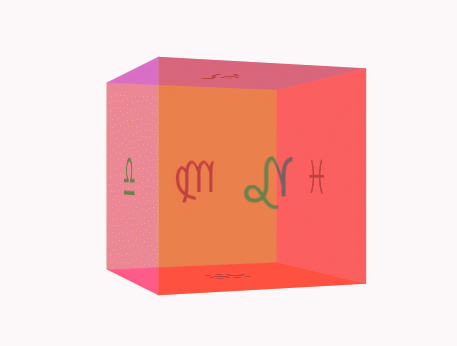
注意在3D变换transform中,旋转与位移函数的顺序不同,元素展现的位置是不同的
这是因为元素的坐标轴是随着我们变换而变化的
上面的代码如果有不明白的地方,可以拷贝到浏览器进行调试
整体的思路就是
设置舞台元素(perspective:xxxpx)
设置动画容器(transform-style:preserve-3d)
通过旋转、位移调整动画子元素的位置
对动画容器应用动画效果
最后我们通过这个正方体来加深三维变换相关属性的理解
backface-visibility
添加样式前的正方体
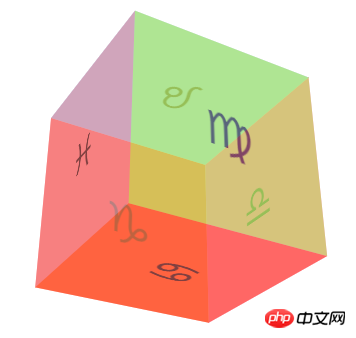
现在我们来添加样式
.stage .three-d-box>li { ......
backface-visibility: hidden;}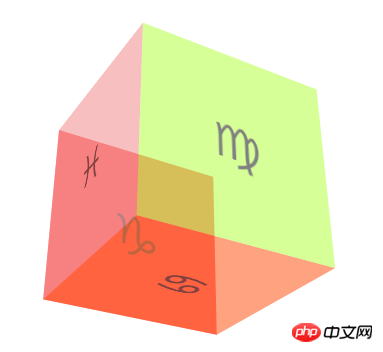
大家来找茬
可以看到背对我们的元素全部看不见了
这就是backface-visibility: hidden;的作用
还有一些旋转、缩放、平移的属性这里我就不再测试了
大家可以打开控制台自己体会一下,和2D中的用法是类似的
Atas ialah kandungan terperinci CSS3景深和三维变换属性及旋转三维立方体的具体实现方法(图文). Untuk maklumat lanjut, sila ikut artikel berkaitan lain di laman web China PHP!

